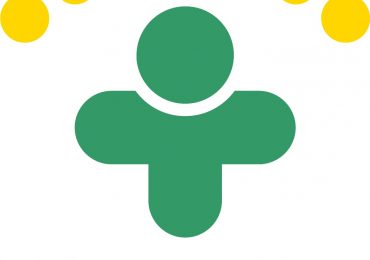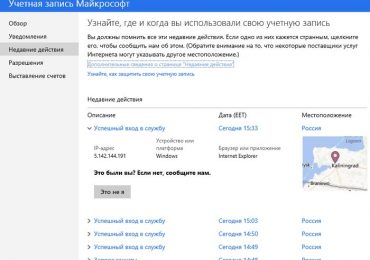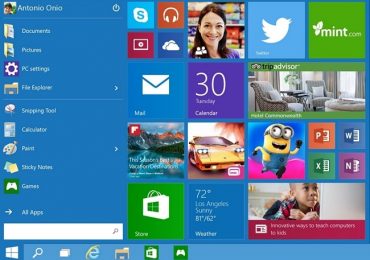Многими программами люди пользуются, не задумываясь, нужны ли они вообще. И тем более не задумываясь, безопасно ли их использование. Одни из таких – программы удаленного доступа к рабочему столу компьютера.
Многими программами люди пользуются, не задумываясь, нужны ли они вообще. И тем более не задумываясь, безопасно ли их использование. Одни из таких – программы удаленного доступа к рабочему столу компьютера.
В последнее время наблюдается настоящий бум на этот вид ПО. Их используют в обучении, ведь так легко показать ученику на его же компьютере, куда и как нажать мышкой для нужного результата. Системным администраторам и техникам они нужны для обслуживания клиентов, потому что можно не выезжать «на местность» для исправления мелких неполадок – достаточно доступа в интернет. Это все прекрасно, пока между сторонами есть доверие. А если нет?
VuuPC – знакомимся поближе
VuuPC позволяет управлять компьютером с другого устройства, вплоть до мобильного телефона. По утверждению разработчиков, для подключения достаточно воспользоваться защищенным сайтом компании, причем они, буквально, клянутся, что все строго конфиденциально и «никто ничего не узнает». Да вот на деле оказывается, что VuuPC – очень любопытное приложение, от которого крайне тяжело избавиться.
Любопытство программы носит просто-таки патологический характер. Она собирает персональные данные пользователя, электронные идентификаторы, платежные сведения систем он-лайн платежей, все взаимодействия устройства с VuuPC и сайтом разработчиков, а также сведения о покупках клиента. Причем, не гнушается данными об IP-адресах, содержимым coockie-файлов, номерами телефонов, адресами почты и содержимым всех учетных записей компьютера, а также данными о сбоях в системе. Возникает вопрос: а зачем и куда передаются эти сведения? На словах – исключительно для улучшения взаимодействия с клиентом. Мол, зная клиента лучше, сервис лучше подберет услугу. Но дороговата цена.
Как удалить программу?
Чтобы удалить VuuPC с компьютера, в принципе, достаточно воспользоваться ее же инструментом для удаления, расположенным в одной с ней папке, т.е. по адресу C:\Program Files\VuuPC\uninstall.exe при стандартной установке. Если программу была установлена в другую папку – там ее и надо искать.
Второй способ – удалить программу стандартным деинсталлятором Windows через Панель управления – Программы и компоненты.
Но было бы прекрасно, если бы все было так просто: чаще всего, этими действиями VuuPC не удаляется, и тогда можно воспользоваться сторонними деинсталляторами, например популярным Revo Uninstaller, что, обычно, дает хорошие результаты.
Но это не все. Чтобы окончательно избавиться от VuuPC, придется произвести еще несколько действий.
Во-первых, удалить одноименную службу, которую программа предусмотрительно «забывает» в системе, причем в запущенном виде. Найти ее можно через «Администрирование» компьютера. Службу нужно сначала остановить.
Во-вторых, подчистить все упоминания об этом «счастье» в реестре системы. Для этого запускается regedit (через Пуск — Выполнить), дается команда Правка – Найти и удаляются все параметры, имеющие отношение к VuuPC. Главное – внимательность, чтобы не удалить то, что не нужно.
В-третьих, через пункт Инструменты – Надстройки (Расширения) удалить программу из надстроек браузеров, установленных на компьютере.
Ну и наконец, надо закрыть удаленный доступ, сняв флажок с пункта «Разрешить удаленный доступ» в свойствах компьютера.
Только после этого можно считать себя избавленным от этого сомнительного приложения.